- Slackはコラボレーションに最適なツールですが、サポートされている多くのサードパーティアプリの1つと併用するとさらに優れています。
- 接続したい場合 ツイッター Slackを使用すると、SlackのTwitterアプリページから、またはZapier、IFTTT、Automate.ioなどの自動化サービスを使用してこれを行うことができます。
- Slackは生産性を高めるための最高のツールの1つです。同様のツールに興味がある場合は、必ず 生産性ソフトウェア ハブ。
- より詳細なSlackのヒント、コツ、ガイドについては、 スラックガイドセクション.
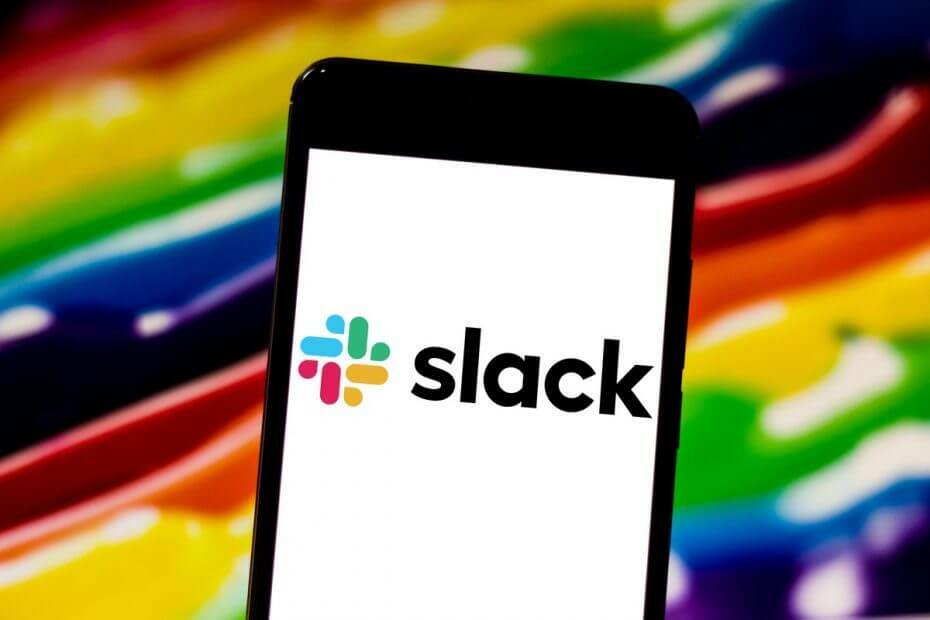
このソフトウェアは、ドライバーの稼働を維持するため、一般的なコンピューターエラーやハードウェア障害からユーザーを保護します。 3つの簡単なステップで今すぐすべてのドライバーをチェックしてください:
- DriverFixをダウンロード (検証済みのダウンロードファイル)。
- クリック スキャン開始 問題のあるすべてのドライバーを見つけます。
- クリック ドライバーの更新 新しいバージョンを入手し、システムの誤動作を回避します。
- DriverFixはによってダウンロードされました 0 今月の読者。
SlackとTwitterは、特に作業環境で驚異的に機能する2つのプログラムとサービスです。
スラック を可能にする素晴らしいインスタントメッセージングアプリです コミュニティ、グループ、またはチームがワークスペースに参加し、互いに連絡を取り合う。 ツイッター は、誰もがツイートを介してメッセージを共有できるソーシャルメディアプラットフォームです。
これらの2つのサービスがどれほど類似していて便利であるかを考えると、誰かがそれらをリンクするのは良い考えだと考えるのは時間の問題でした。
TwitterアカウントとSlackアカウントをリンクするにはどうすればよいですか?
1. SlackのTwitterアプリ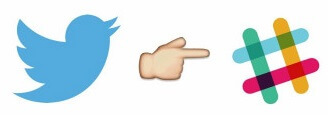
2つのアカウントをリンクする主なアイデアは、アドインを使用することです。 TwitterアプリはSlackにツイートを送信し、会社のTwitterアカウントからツイートが送信されたときにチャネルを自動的に更新できます。
Twitter @usernameのすべてのメンションを簡単に追跡することもできます。最良の部分は、ツイートとメンションをSlackで簡単に検索できることです。
SlackでTwitterアプリを設定する方法
- に移動します Twitterアプリページ Slackのアプリディレクトリ
- 選択するSlackに追加.
- 選択 Twitter統合を追加する.
- クリック Twitterで認証するようにアプリを承認する
- 入力します Twitter @username Slackで追跡したい
- 見たいツイートの内容とユーザーを選択します
- ツイートを表示する場所を決定します。
- あなたは選択することができます 既存のチャネル または 新しいものを作成する このためだけに
- クリック設定を保存する
SlackやTwitterのファンはそれほど多くありませんか? これらの素晴らしい選択肢をチェックしてください!
2. SlackをTwitterに接続するオンラインサービス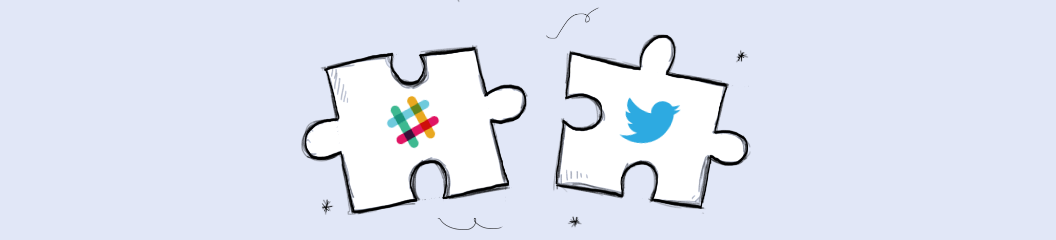
もちろん、TwitterをSlackに統合したり、その逆を行ったりできるアプリは他にもたくさんあります。 ただし、これらのほとんどは、これらのサービスのブラウザバージョンで動作し、通常は無料でもありません。
TwitterをSlackにリンクできる注目すべきサービスは次のとおりです。
- Zapier
- Automate.io
- IFTTT
アプリまたは上記のオンラインサービスを使用することで、TwitterがSlacckインターフェース内で提供する必要のあるすべての機能を使用できるようになります。
これにより、職場内でのコミュニケーションが向上し、とても楽しいものになります。
TwitterとSlackをリンクするのは良い考えだと思いますか? 下記のコメント欄でお知らせください。
よくある質問
Slackのアプリは、Slackワークスペースでシームレスに使用できるサードパーティのサービスです。
Slackをアプリと統合するには、SlackAppディレクトリで目的のアプリを見つける必要があります。 目的のアプリを選択し、[追加]> [Slackに追加]をクリックします。 次に、画面の指示に従います。
はい、SlackはWebアプリとして利用でき、どのWebブラウザーでも機能します。 また、すべての主要なデスクトップおよびモバイルプラットフォーム専用のアプリもあります。
Slackはコラボレーションプラットフォームであり、チームメンバーとのコミュニケーションや組織化に使用できます。


![OnlyOffice:あなたの会社の唯一のオフィス[レビュー]](/f/50c3733f4627922044a6e07589197f5f.jpg?width=300&height=460)